
Table des matières:
- Auteur John Day [email protected].
- Public 2024-01-30 09:06.
- Dernière modifié 2025-01-23 14:45.
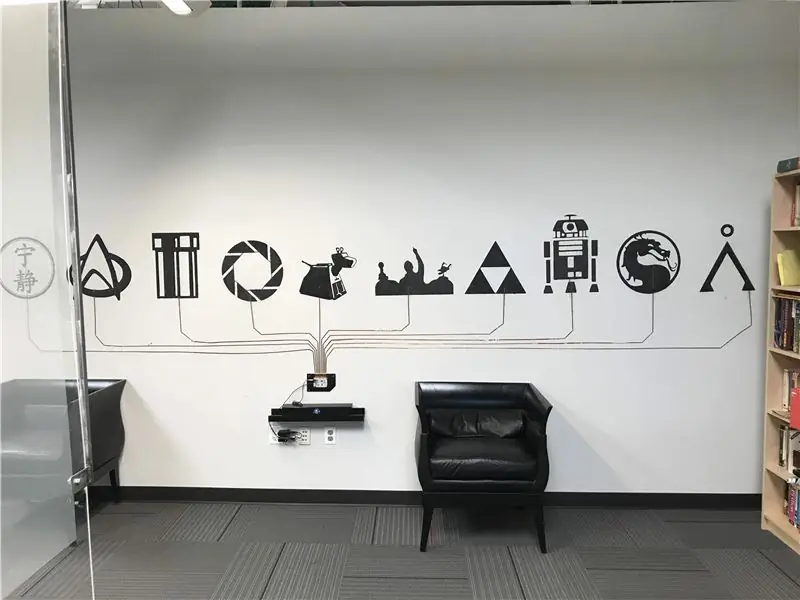


Il y a quelques étés, j'ai vu cette installation murale groovy lors d'une visite de SparkFun Electronics: un mur rempli d'images emblématiques en peinture conductrice qui étaient toutes connectées à un tableau tactile conducteur nu avec du ruban de cuivre. Au toucher, des sons et des citations tout aussi emblématiques jouaient.
Pour mon remix de l'installation de SparkFun, j'ai écrit une version éducative non officielle du profil d'apprenant de l'IB, dont le texte et les fichiers imprimables en 3D se trouvent sur ma page Thingiverse. Cela a pris beaucoup plus de temps que prévu, bien sûr.
Après le prototypage et le travail sur la version initiale, l'emplacement de l'installation a dû être modifié plusieurs fois, ce qui a eu un impact sur l'échelle, la conception finale et les matériaux.
Fournitures
Pour la version finale, voici ce avec quoi j'ai travaillé:
Matériaux
- Contreplaqué récupéré
- PLA Conducteur Proto-pâtes
- Peinture conductrice
- Ruban de cuivre 1/4"
- Feuille de MDF 1/8"
- Feuille ABS 1/8"
- Ancrages pour cloisons sèches
- Vis filetées de 2 mm
- Inserts filetés
Matériel: tableau tactile
Logiciel: CorelDraw Student EditionTinkercadQuickTimeOnline Convertisseur MP4A en MP3
Machines:Coupe Laser Ultimaker 3Carvey CNCEpilog
Étape 1: Étape 1: Fabrication du tableau tactile
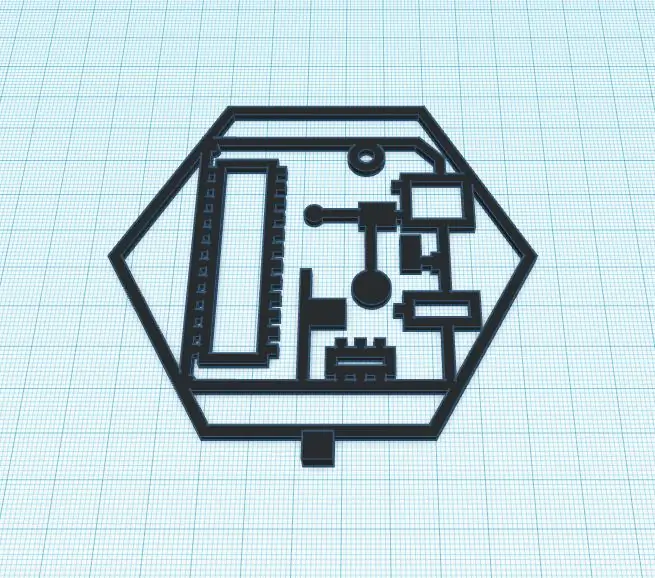
C'était la première fois que je travaillais avec du PLA conducteur, alors à titre d'expérience, j'ai imprimé en 3D une forme géométrique amusante que j'ai créée dans TurtleArt et je l'ai connectée au Touch Board pour la tester.
Après avoir confirmé que cela fonctionnerait, j'ai converti les SVG des images que j'avais conçues dans CorelDraw (lorsque j'allais initialement les découper au laser) et les ai importés dans Tinkercad. Lorsqu'un SVG est importé dans Tinkercad, il peut être exporté sous forme de fichier STL pour l'impression 3D. (Fait amusant: l'inverse fonctionne aussi. Les objets fabriqués dans Tinkercad peuvent être exportés au format SVG pour la découpe laser/vinyle.)
Si vous aimez voir tous les designs et paramètres d'impression pour les pavés tactiles, ils peuvent être trouvés sur ma page Thingiverse ici. Le texte des enregistrements audio mentionnés plus loin est également inclus.
Après l'impression 3D, je les ai collés sur des hexagones en MDF, principalement pour ajouter un peu plus de résistance à chaque tampon car le PLA est assez cassant. Cela offrait également un joli contraste avec le bois recyclé auquel ils étaient attachés.
Pour ce dernier morceau, j'ai juste arrangé les hexagones finis sur le bois de manière à ce qu'ils soient uniformément répartis et fixés avec de la superglue également.
Étape 2: Étape 2: Installation de la carte et des pavés tactiles
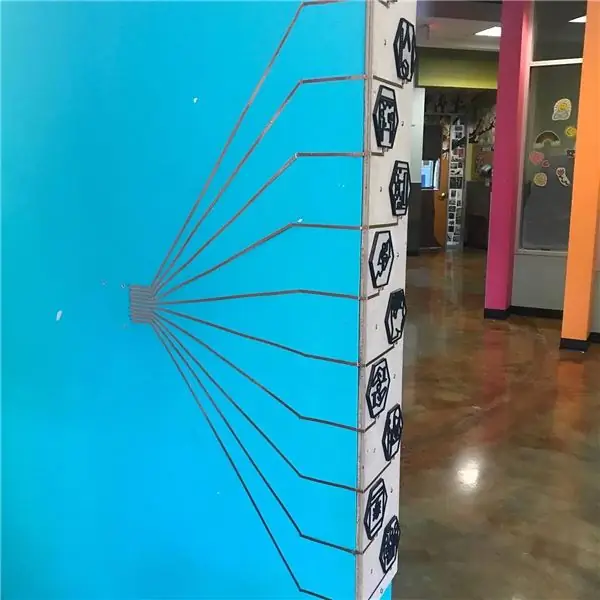



Tout d'abord, j'ai attaché la planche récupérée (avec les symboles imprimés en 3D) au mur avec des ancrages pour cloisons sèches et des vis afin qu'elle ne tombe pas sur les passants.
Une fois cela fait, j'ai placé le Touch Board sur le mur adjacent et j'ai marqué l'emplacement des broches avec un crayon. À partir de ces marques, j'ai utilisé une règle pour tracer des lignes entre ces broches et les tablettes tactiles.
Le ruban de cuivre peut être difficile à travailler (pour le moins) et j'ai passé beaucoup de temps à m'assurer que les lignes étaient parallèles et ne se chevauchaient pas, ce qui provoquerait un court-circuit. Après cela, j'ai soigneusement appliqué le ruban de cuivre le long des lignes que j'avais dessinées.
Important: ne soyez pas comme moi et supposez que l'adhésif est conducteur. Le mien ne l'était pas et j'ai dû le réparer plus tard
Afin de monter le Touch Board au mur, j'ai fraisé CNC un petit morceau de plastique ABS, similaire à celui de SparkFun.
Parce que ce projet serait dans le couloir avec beaucoup de circulation étudiante, je voulais autant de points de contact entre la planche et le toucher que possible, alors j'ai appliqué des bandes de ruban de cuivre sur le devant et le dos de la pièce. J'ai également percé de petits trous dans la pièce en plastique ABS et installé des inserts filetés dans le mur.
La dernière étape consistait à attacher le Touch Board à la pièce en plastique et au mur et à appliquer une dernière couche de ruban de cuivre des broches aux "traces" de ruban de cuivre sur le mur.
Étape 3: Étape 3: les fichiers son
L'équipe de Bare Conductive propose plusieurs didacticiels stellaires sur l'utilisation du Touch Board, que vous pouvez trouver ici.
Pour cette partie, j'ai suivi ce tutoriel sur la façon de remplacer les fichiers MP3 par défaut qui se trouvent sur la carte.
J'ai d'abord enregistré des étudiants parlant à haute voix le texte (qui peut être trouvé ici) avec QuickTime.
Ensuite, il s'agissait simplement de les convertir de MP4A en MP3 avec un site de conversion en ligne gratuit.
Conseillé:
Horloge murale explosive bricolage avec éclairage de mouvement : 20 étapes (avec photos)

DIY Exploding Wall Clock With Motion Lighting: Dans cette instructable / vidéo, je vais vous montrer étape par étape comment créer une horloge murale créative et unique avec un système d'éclairage de mouvement intégré. Cette idée de conception d'horloge tout à fait unique est orientée pour rendre l'horloge plus interactive . Quand je marche
Trois circuits de capteur tactile + circuit de minuterie tactile : 4 étapes

Trois circuits de capteur tactile + circuit de minuterie tactile : le capteur tactile est un circuit qui s'allume lorsqu'il détecte le toucher sur les broches tactiles. Cela fonctionne sur une base transitoire, c'est-à-dire que la charge ne sera allumée que pendant le temps où le toucher est effectué sur les broches. Ici, je vais vous montrer trois façons différentes de faire un sens tactile
Entrée tactile capacitive ESP32 utilisant des "bouchons à trous métalliques" pour les boutons : 5 étapes (avec photos)

Entrée tactile capacitive ESP32 utilisant des "bouchons à trous métalliques" pour les boutons : alors que je finalisais les décisions de conception pour un prochain projet basé sur le kit ESP32 WiFi 32 nécessitant une entrée à trois boutons, un problème notable était que le kit WiFi 32 ne possède pas un seul bouton-poussoir mécanique, pourtant seul trois boutons mécaniques, f
COMMUTATEUR TACTILE - Comment faire un commutateur tactile à l'aide d'un transistor et d'une planche à pain.: 4 étapes

COMMUTATEUR TACTILE | Comment faire un commutateur tactile à l'aide d'un transistor et d'une planche à pain. : Le commutateur tactile est un projet très simple basé sur l'application de transistors. Le transistor BC547 est utilisé dans ce projet qui agit comme un interrupteur tactile. ASSUREZ-VOUS DE REGARDER LA VIDÉO QUI VOUS DONNERA TOUS LES DÉTAILS SUR LE PROJET
Humeur tactile capacitive/Ambilight : 8 étapes

Humeur tactile capacitive/Ambilight : cette instructable est un compte rendu rapide de mon expérience de création d'une lumière d'ambiance multifonctionnelle. Une connaissance de base des circuits électroniques est attendue. Le projet n'est pas encore terminé, certains ajoutent des fonctionnalités et des ajustements doivent être faits mais je
